如何允许远程桌面连接
在当今数字化的时代,远程连接已经成为人们日常工作中不可或缺的一部分,对于使用Win10操作系统的用户来说,允许远程桌面连接是非常重要的。通过简单的设置步骤,您可以轻松地实现远程连接,让您可以随时随地访问您的电脑并进行操作。在本文中我们将介绍如何允许远程桌面连接Win10操作系统的设置步骤,让您能够更加高效地工作和生活。
方法如下:
1.在电脑桌面,使用鼠标左键单击选中“此电脑”图标。右键点击,在菜单中选择“属性”(如图所示)。
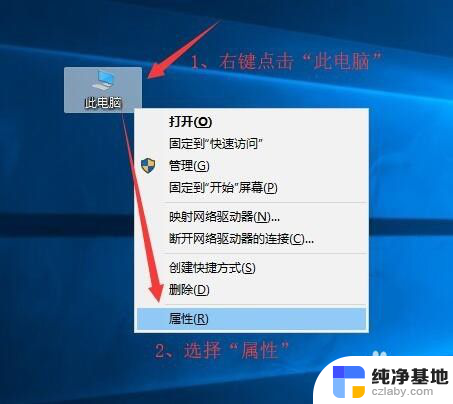
2.打开“系统”对话框,点击左上角的“远程设置”链接。
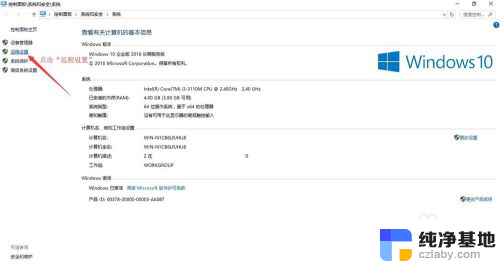
3.如图,在弹出的“系统属性”对话框
(1)切换到“远程”选项卡;
(2)在远程协助中勾选“允许远程协助连接这台计算机”;
(3)在远程桌面中勾选“允许远程连接到此计算机”;
(4)点击【应用】按钮。
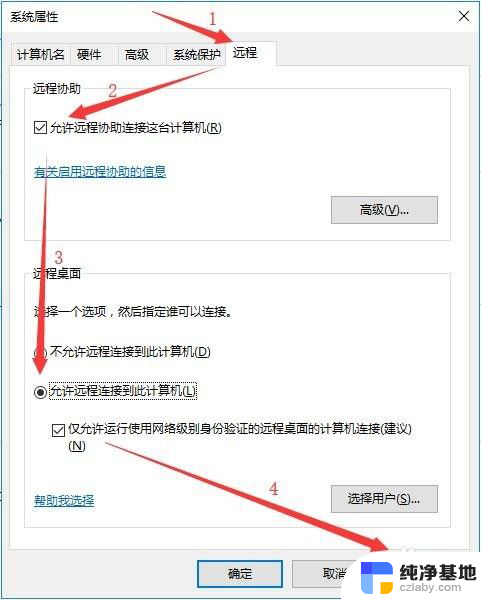
4.当然我们可以选择用户,在“系统属性”对话框,点击【选择用户】按钮。
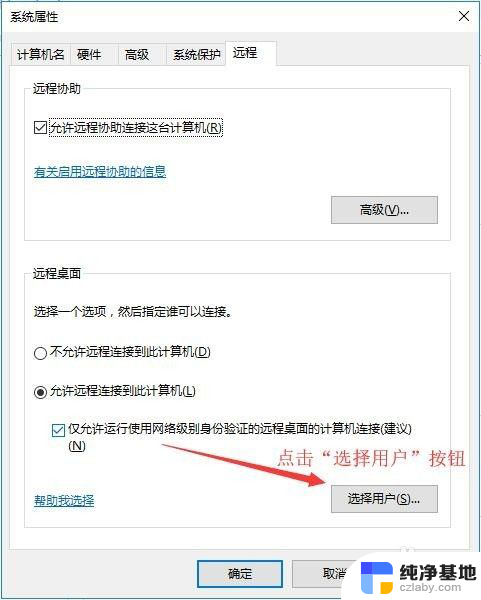
5.在“远程桌面用户”对话框,提示“下面所列的用户可以连接到这台计算机。另外,管理员组中的任何成员都可以进行连接(即使没有列出)。”,由图可知。电脑本身的用户 Administrator 已经有访问权限,可以点击【添加】选择用户。
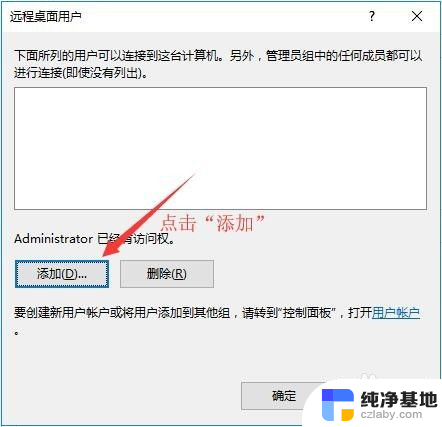
6.在“选择用户”对话框,输入对象名称来选择,点击【检查名称】检查在系统中检查搜索用户。
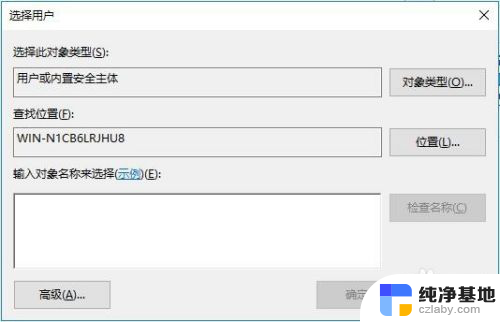
7.选择之后,依次在“选择用户”和“远程桌面用户”对话框点击【确认】按钮确认并关闭对话框。回到“系统属性”窗口,点击【确定】按钮完成远程设置。
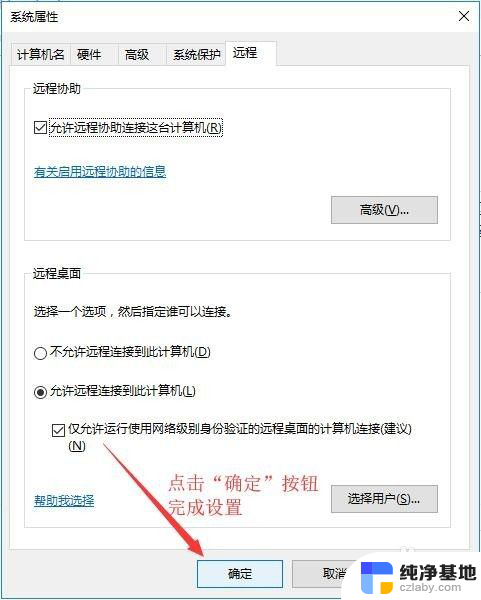
以上是允许远程桌面连接的步骤,请有相同问题的用户参考本文中的指导来解决,希望对大家有所帮助。
- 上一篇: win10电脑怎么设置开机启动输入法
- 下一篇: 蓝牙里面怎么搜索蓝牙设备
如何允许远程桌面连接相关教程
-
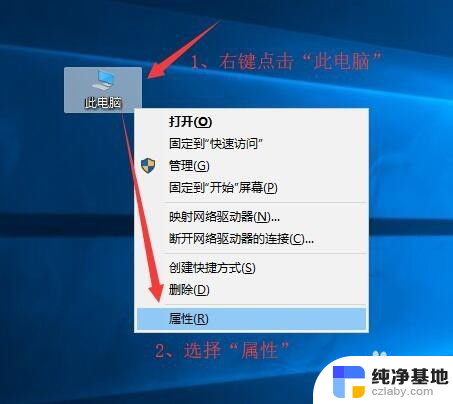 允许电脑远程连接怎么设置
允许电脑远程连接怎么设置2023-12-31
-
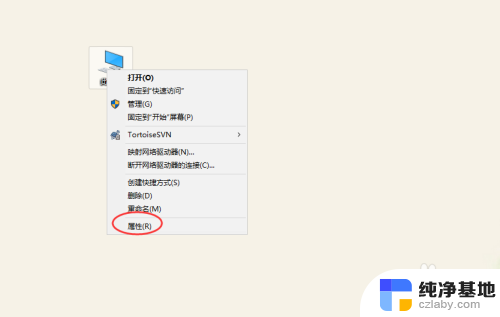 win10怎么创建远程桌面连接
win10怎么创建远程桌面连接2023-11-28
-
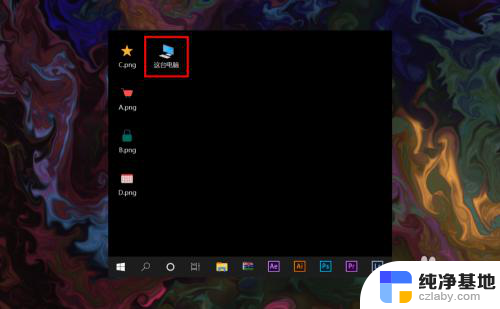 windows家庭版远程桌面连接
windows家庭版远程桌面连接2023-12-31
-
 win10电脑设置远程桌面连接
win10电脑设置远程桌面连接2024-04-15
win10系统教程推荐